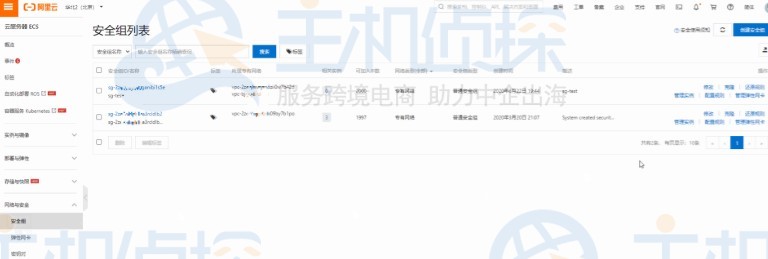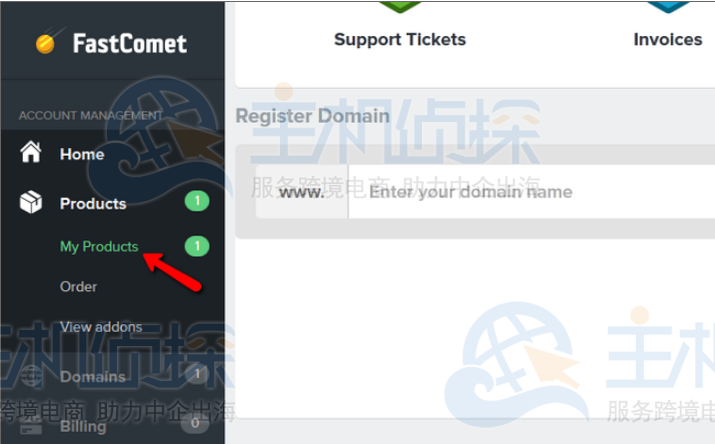BlueHost相信大家应该比较熟悉,它是一家优秀的主机商,主要提供性价比高的香港主机、美国主机、云虚拟主机等产品服务。随着云计算的发展,不少用户会选择将网站放在云虚拟主机上。网站程序文件上传到云虚拟主机后,您可以根据网站访问需要修改文件权限。那么BlueHost云虚拟主机的网站文件权限怎么设置?下面一起来了解下。
这里,您可以通过下载安装FTP客户端来修改BlueHost云虚拟主机的网站文件权限,比如FileZilla。
1、安装好FileZilla后,使用它来连接BlueHost云虚拟主机。连接成功后,在FileZilla的远程站点区域,右键单击待修改权限的文件,单击“文件权限(F)…”,如下图所示:
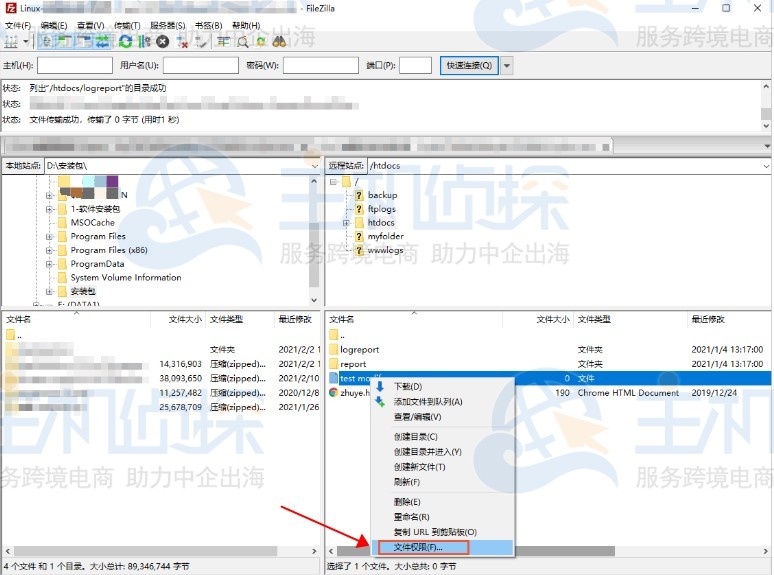
2、在弹出的“改变文件属性”窗口中,您会看到有所有者权限、组权限、公共权限,包括读取、写入、执行相关权限。您可以通过在“数字值(N)”文本框中输入文件新的权限值,Linux系统中,文件或目录的权限可以分为三种:
r:4 读取权限;w:2 写入权限;x:1 执行(运行)权限。
rwx = 4 + 2 + 1 = 7 (可读写运行)
rw = 4 + 2 = 6 (可读写不可运行)
rx = 4 +1 = 5 (可读可运行不可写)
比如,这里在“数字值(N)”文本框输入的值为644,表示当前文件所有者权限是可读可写不可执行的;文件的所属组权限为可读的;文件的公共权限也是可读的。
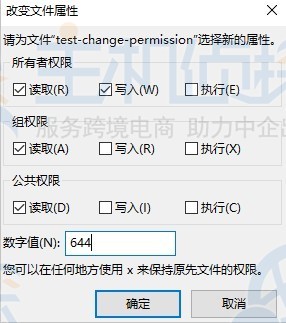
文件权限设置完毕后,点击“确定”按钮保存即可。
以上是关于修改BlueHost云虚拟主机的网站文件权限的操作步骤介绍。FileZilla功能强大,具备所有FTP软件的功能,使文件管理变得简单。
(本文由美国主机侦探原创,转载请注明出处“美国主机侦探”和原文地址!)

微信扫码加好友进群
主机优惠码及时掌握

QQ群号:938255063
主机优惠发布与交流